Window 10 默认程序/默认软件 修改小工具
Window 10 默认程序/默认软件 修改小工具
方法一
Default Programs Editor是一个非常实用的系统设置工具,适用于XP/VISTA/7,它可以设定你Windows下的默认应用软件,包括默认的文件格式打开软件、系统默认首选软件以及自动播放的工具。
Default Programs Editor软件特色
增、删、修改右键菜单中的项目
编辑关于文件类型的说明信息和图标
修改相关文件类型的扩展名
支持将设置导出为注册表文件
可将Default Programs Editor安装到控制面板中
支持Vista/7的UAC
https://defaultprogramseditor.com/
下载地址:https://defaultprogramseditor.com/files/DefaultProgramsEditor.zip
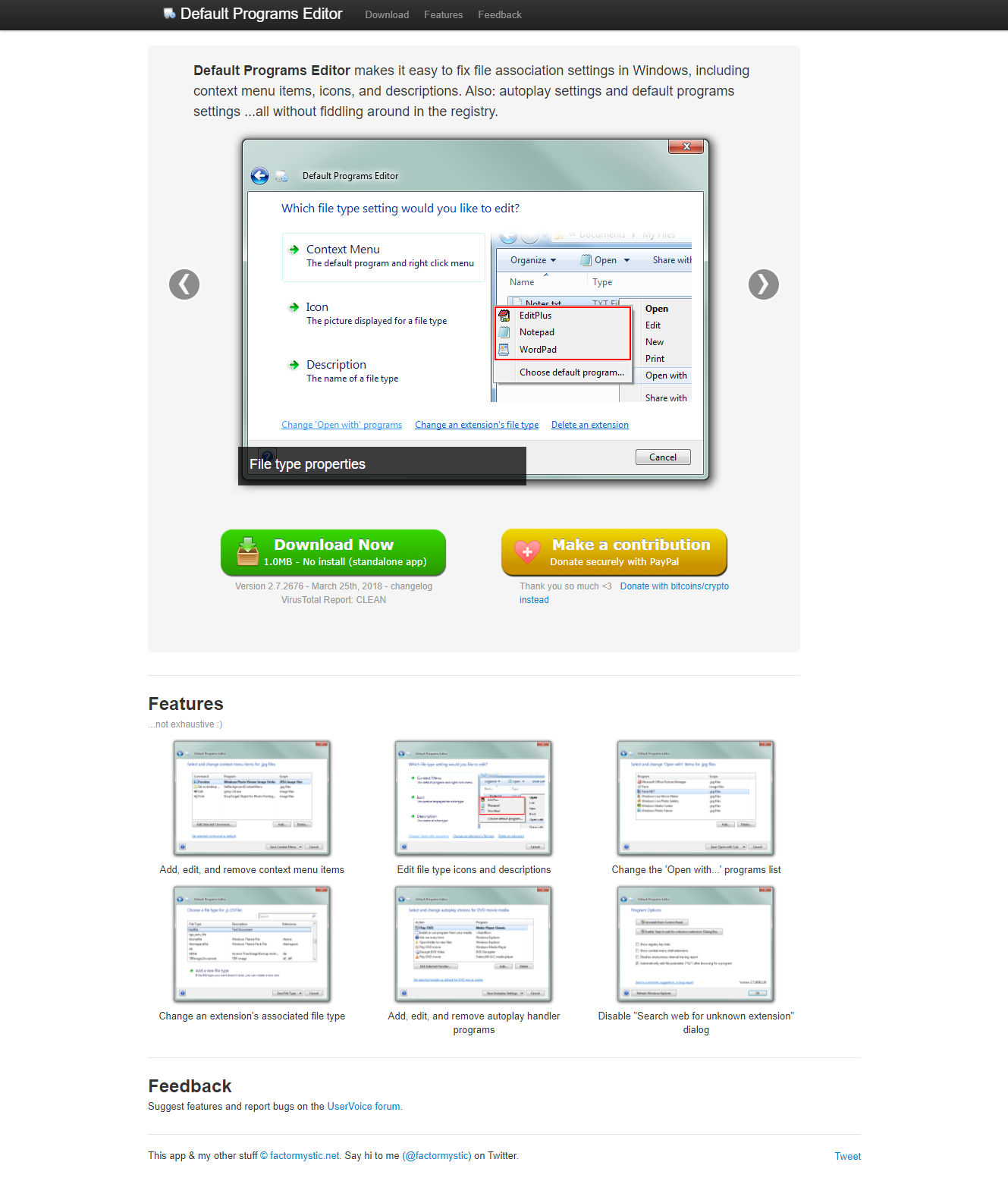
方法二
win10为什么设置了默认打开程序,重启后又还原了? windows10系统会自动重置默认应用程序的解决方案 (自测之后,第一次开机使用时有作用,随后就会被系统恢复了,导致无法持久生效)
https://www.xujiahua.com/7620.html
https://www.bilibili.com/video/av459804240/
Win10设置应用默认打开方式,重启后又恢复到系统默认应用?
要解决问题必须先弄清楚问题起因:
为什么设置的默认打开方式,重启后会失效呢?
在Windows 10之前,应用程序可以检查默认应用,征求用户同意,并使用Windows API编程方式设置默认应用。但有些程序跳过用户同意,将应用默认设置为注册表。默认文件关联的主要要求经常被遗忘:最终用户处于控制之中。
见在在Windows10中会检查注册表文件扩展密钥是否未修改以防止文件关联劫持。如果应用程序不使用Windows API并编写一些东西并劫持用户首选项。Windows10检测到注册表已损坏,并将重置此文件扩展的默认程序。
解决方法是什么呢?
通过dism将设置好的默认文件关联导出为XML文件,再通过本地策略应用XML文件。
这样每次开机都会以XML配置为准,这不就解决了每次重启都饭复默认程序问吗?
我们先将喜欢的程序关联打开方式:
按Win+X,再按A,以管理员运行Power Shell
Dism.exe /online /export-defaultappassociations:C:\CustomFileAssoc.xml
完成后会在C盘生成一个“CustomFileAssoc.xml"文件
可以用记事本打开这个文件看一下,里面应该是我们改动过的记录:
开始菜单 点击右键: 运行:输入 gpedit.msc ,打开本地组策略编辑器:
点开“计算机配置-管理模板-Windows组件-文件资源管理器”
打开“设置默认关联配置文件”
选择“已启用”,指向刚才导出的文件路径
C:\CustomFileAssoc.xml
原来的值:c:\windows\system32\defaultassociations.xml
保存设置, 选择 :“应用” ,重启电脑就可以看到有没有用了
如果以后更改了默认文件关联,重新导出替换旧xml文件然行了
方法三(推荐)[1~7步,亲测有效]
win10如何手动强制关联默认文件打开方式程序
https://www.lmdouble.com/1820352339.html
win10如何手动强制关联默认打开的文件类型程序
相信不少使用win10的朋友碰到过这样的问题:在win10系统中有时设置某个类型的文件默认打开的程序会出现失败的情况,比如.php类型的文件(文中以下均以.php类型文件为例),我想让系统默认用EditPlus软件打开,但设置后你会发现php类型的文档图标并没有发生变化,一般来说设置好某个类型文件的打开方式后文件的图标会自动变为与相应程序相关的类型文件图标。
在win7的时候基本没碰到这种情况,也不知道是不是win10bug,但在win10多次更新后这个问题仍旧出现,网上查了资料发现似乎是win10系统为防止一些程序恶意关联文件类型而做的防护措施,看起来并不是一个bug。虽然给系统的安全性带来了很大的好处,但用起来明显感觉很不方便,每次打开时都要执行“在这台电脑上查找其他应用”,非常的烦人,小编也没找到关闭这个防护措施的地方。通过下图你可能发现了,在选择默认程序列表中根本不存在我按照正常方式所安装的Editplus软件,而这在win7中却正常。
经过一番的折腾发现通过常规方式修改基本是没有效果的。如上面的方法通过右键选择默认的程序没作用,然后打开系统设置,找到应用-默认程序-根据文件类型指定默认应用,一样没作用,因为你会发现文件类型根本就不存在.php后缀名,即便是找到了.php后缀名,点击右边+号,但是,只弹出uwp应用,其他的什么都没有,根本没法选择自己安装的EditPlus应用,简直坑的不能再坑了。
最后没得法,限制的再厉害,只要注册表权限还有,我就能给你动手术,大不了系统崩溃。。对着网上的教程再一番折腾,终于解决了问题,现整理如下:
修改注册表有风险,如果对注册表不熟悉强烈建议修改前对注册表进行备份。
1.按win+R组合键打开运行对话框,输入regedit,回车,打开注册表编辑器。 ()
2.定位到 \计算机\HKEY_CLASSES_ROOT项
3.对着 HKEY_CLASSES_ROOT 右击,选择 新建-项,命名为 .php (注意小点)PS:如果已经存在.php怎么办?如果确定要用某款软件作为默认的打开程序如EditPlus,直接将其删除即可,重新创建,注册表删除有风险,操作需谨慎,强烈建议修改前对注册表进行备份。
4.选中 .php,双击右边的默认项,打开编辑字符串对话框,填写 php_auto_file 确定退出,(格式:后缀名_auto_file,后缀名即为你要关联的文件类型,如要关联.html,就填写 html_auto_file 下同)
5.接下来再次对着HKEY_CLASSES_ROOT项单右击,新建项,将其命名为 php_auto_file
6.选中php_auto_file,建立如下的结构 计算机\HKEY_CLASSES_ROOT\php_auto_file\shell\open\command
7.定位到command项,双击右面的默认项,打开编辑字符串对话框,输入要关联的应用程序绝对路径,并带上%1参数,如下图所示,这里为
"C:\Program Files (x86)\EditPlus 3\EditPlus.exe" %1注意添加英文状态下的双引号及后面的 %1与前面有空格。
自己本地debug格式,测试结果有效
.mp33
mp33_auto_file 值:"D:\Program Files1\千千静听(TTPlayer)v5.7.9纯净经典珍藏版绿色免费版\TTPlayer\TTPlayer.exe" %1
8.接下来进入到HKEY_CURRENT_USER/Software/classes,重复以上的步骤创建 .php,php_auto_file项 (亲测 我的win10系统没有"HKEY_CURRENT_USER/Software/classes",所以下面步骤不用做,可以忽略)
9.退出注册表编辑器,你会发现php文件已经关联到EditPlus了,右键点击php文件你会发现右键菜单第一项变成了“打开”,而不是之前的“打开方式”,双击直接就能用EditPlus打开php文件了,解决问题~
修改后
修改前
重启后文件图标也发生了变化,为EditPlus.exe文件图标
注意:经小编测试,如果在打开方式中已经有了关联程序的话,在设置默认的打开程序时还需要到win10系统设置-应用-默认程序-根据文件类型指定默认应用中进行手动调整一下才能生效,如下图所示,之前已经有了用记事本打开,在经过上述操作后,EditPlus已经加入其中,但每次双击时仍旧会提示你选择要使用的程序,通过右键菜单-打开方式-选择其他应用-勾选“始终使用此应用打开.php文件”是没有效果的,只能在win10系统设置-应用-默认程序-根据文件类型指定默认应用选择EditPlus后才能生效,选择后你也会发现windows资源管理器和桌面进行了刷新,而且.php类型文件图标也已变成了EditPlus.exe文件图标,这时候才真正设置成功。同时,如果把所关联的应用程序,如EditPlus卸载后,相应的注册表项似乎并没有同时删除,需要手动删除处理。
双击php文件时仍旧询问用何种方式打开,但EditPlus已集成到此菜单中
本地测试情况:
创建一个 .mp33 格式
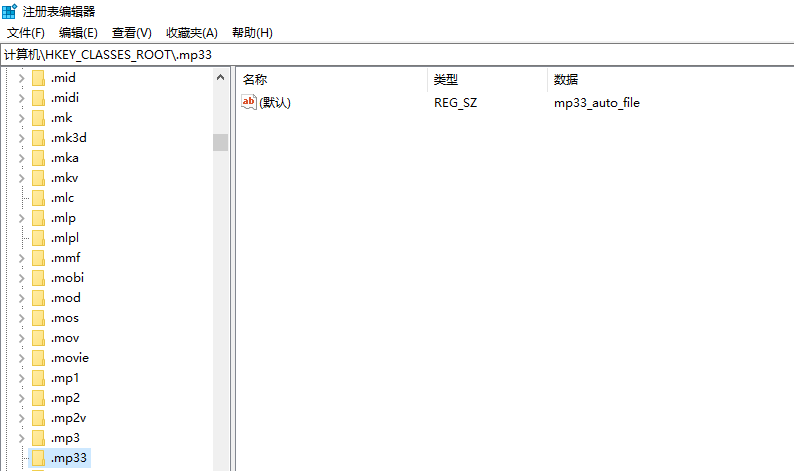
"D:\Program Files1\千千静听(TTPlayer)v5.7.9纯净经典珍藏版绿色免费版\TTPlayer\TTPlayer.exe" %1

然后打开一个.mp33文件,可以看修改后的效果。
另外 .mp3信息
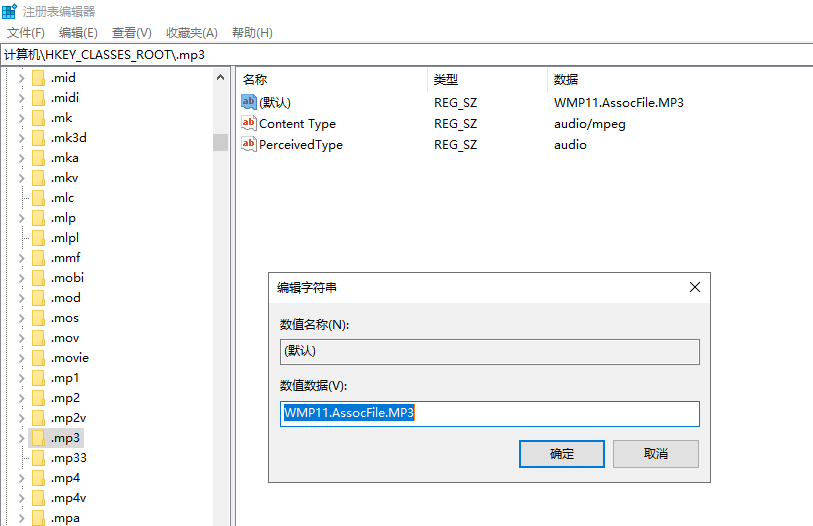
WMP11.AssocFile.MP3


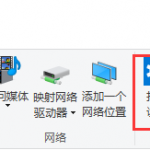
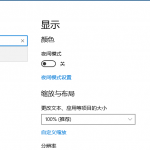
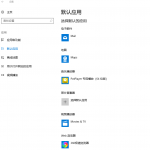
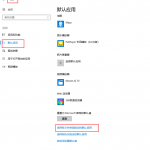
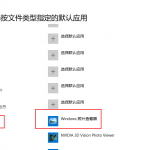
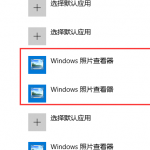
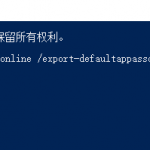
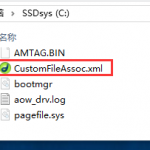
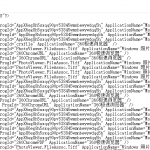
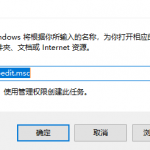
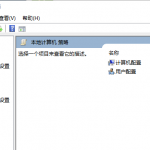
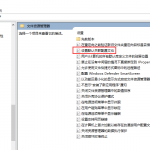
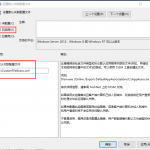

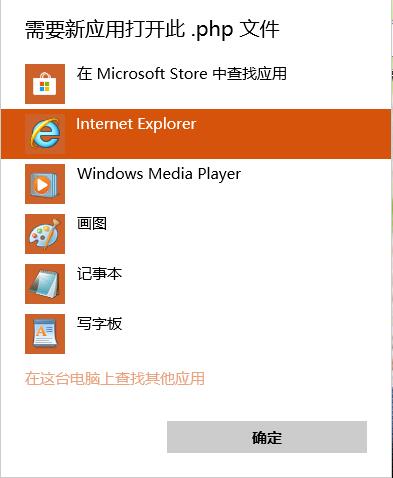
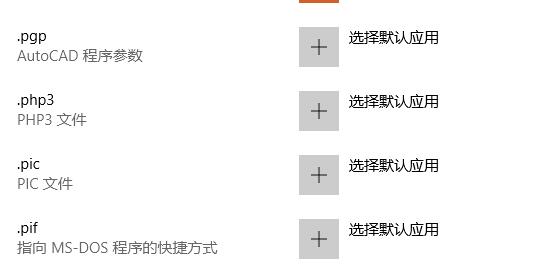
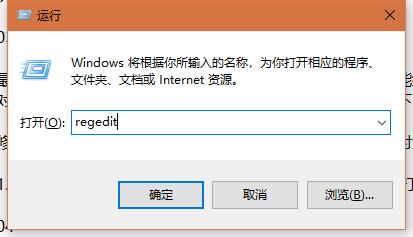
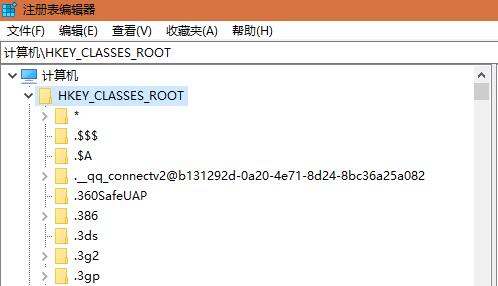

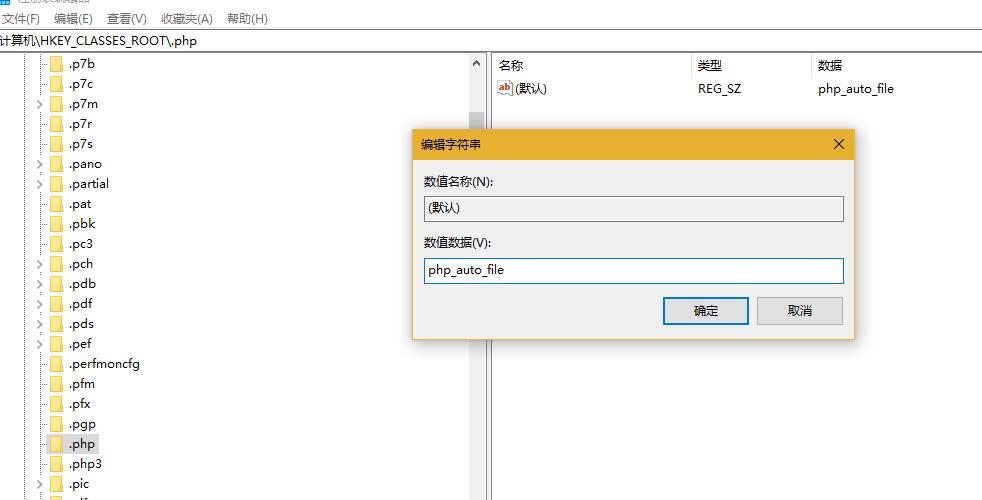
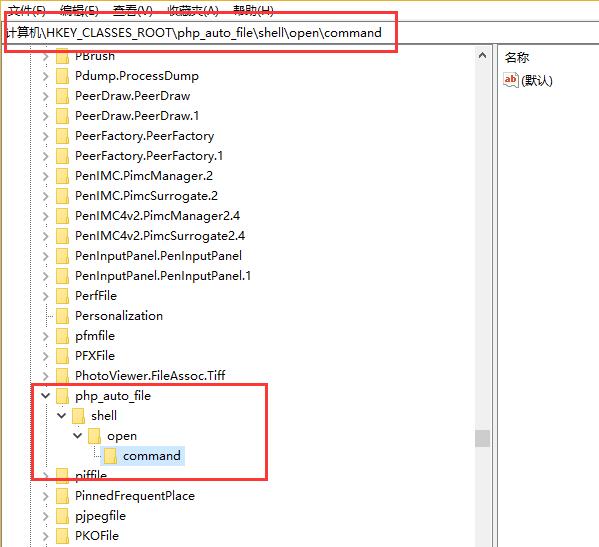
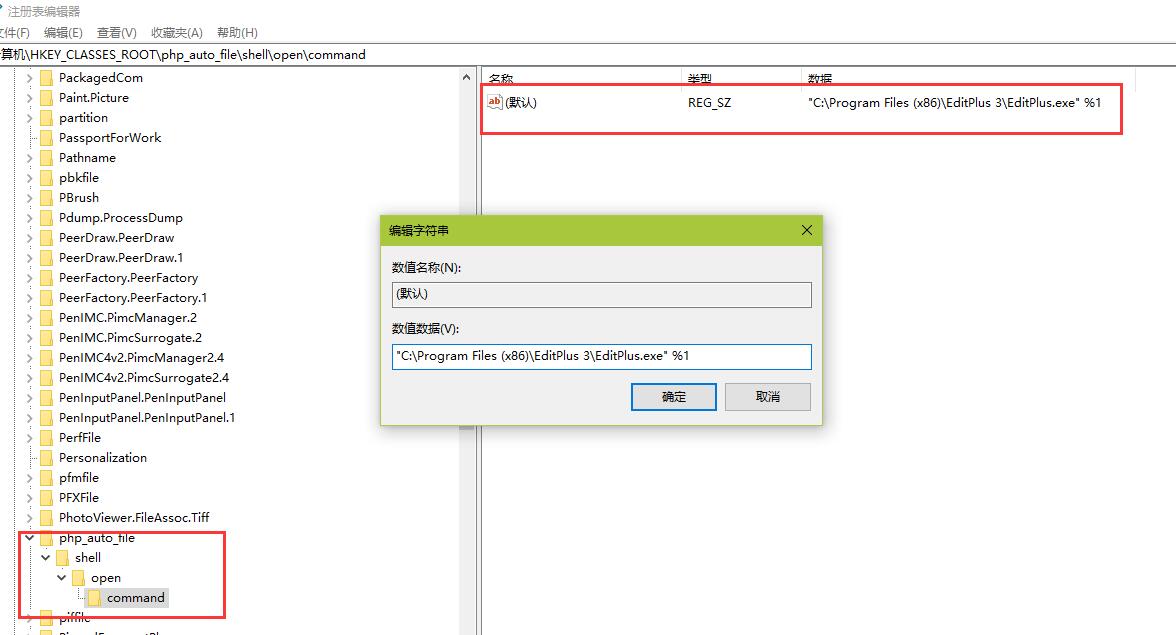

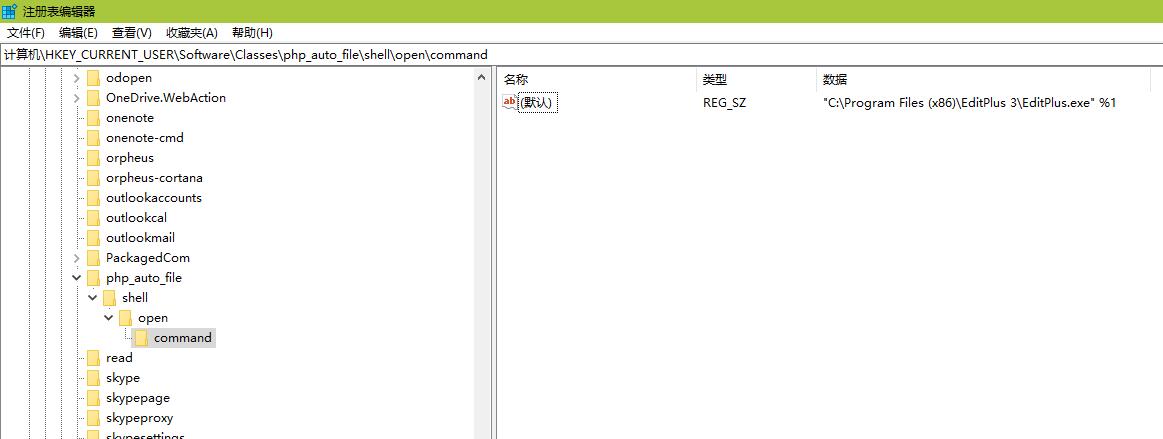



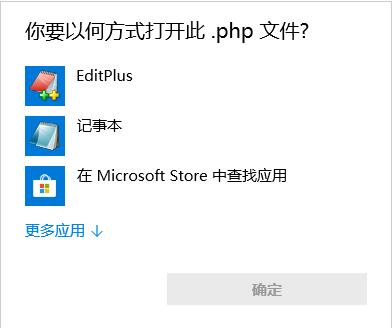
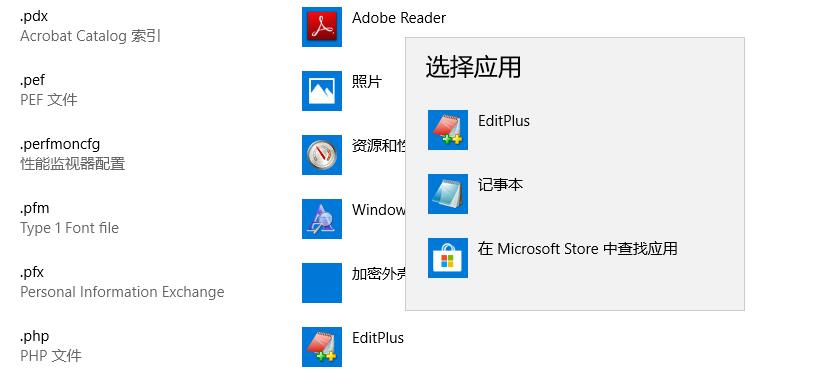

 浙公网安备 33010602011771号
浙公网安备 33010602011771号